近年、iPadの登場以降、タブレットに注目する人も増えています。タブレットは、持ち運ぶ事が出来る事がとても便利で、いつでもどこでも、Wifiのネット環境があれば様々な魅力的なコンテンツを楽しめます。スマートフォンで利用出来るアプリケーションを大きな画面で楽しむ事が出来るのも嬉しい限りです。特に、女性ですと韓流ドラマを見たり、アメリカのシリーズもののドラマなどが好きな方も多いと思うんです。でも、正式版のDVDディスクを楽しむ場合は、どうすればいいのでしょうか?ここでは、タブレットでDVDを再生する方法をご紹介いたします。

タブレット DVD 再生
とりあえず、DVDディスクを再生する場合はディスクドライバーが欠かせない存在です。パソコンと違って、タブレットは内臓のドライバーが付きないので、外付けドライバーに接続しなければなりません。現在、市販されているのは大体ワイヤレス(無線タイプ)、有線この二つ連続タイプの製品があります。製品によって利用方法が少し異なります。続いて、詳細に見に行きましょう!
普通、よく使われる外付けはUSBケーブル付けのドライバーでしょう。USBケーブルでタブレットに接続したら、DVDディスクを再生できます。
ブランド ロジテック
商品重量:581 g
梱包サイズ:22 x 17.2 x 9.4 cm
製造元リファレンス:LDR-PS8WU2VBK
OS:not_machine_specific
発送重量:581

USBケーブル付けのドライバー
無料のアプリ「Logitec DVD Player for Wi-Fi」をダウンロードしてドライブにDVDをセットします。アプリを立ち上げてから簡単な操作で再生が開始されるので、タブレットに詳しくない方でも手軽にDVDを楽しめます。持ち運びが容易で、家中どこでもお好きな場所でDVDを楽しめます。就寝前のベッドルームやキッチンで料理をしながらお気に入りの映画を楽しむなど、自分のスタイルに合わせた使い方ができます。途中で一時停止してもレジューム機能(前回の続きから再生できるので、次の再生の際にその停止した所から再生をはじめる機能)付きなので観ていた箇所からスムーズに再生します。
ブランド Logitec(ロジテック)
商品重量:1.1 Kg
梱包サイズ:32.4 x 22 x 4.8 cm
メーカー型番:LDR-PS8WU2BKW
発送重量:1.1 Kg

ワイヤレスドライバー
上記の方法を除き、DVDをタブレットに対応できるフォーマットに変換しておくことができます。AnyMP4 DVD リッピングは強力なDVDリッピングソフトとして、DVDムービーをさまざまな人気のあるビデオおよびオーディオ形式にリッピングするのに役立ちます。
DVDディスクをロードする
タブレットで再生したいDVDディスクをパソコンに挿入してください。そして、インターフェースの「DVDをロード」ボタンをクリックして、ローカルから挿入されたDVDをロードしてください。

タブレット DVD 再生 - ディスクをロード
出力形式を選択
出力形式のドロップダウンリストからご利用のタブレットの対応形式を選択してください。このDVD タブレット 変換はデバイスごとに多くのプロフィールを用意しています。

タブレット DVD 再生 - MP4を選択
DVDディスクの効果を調整
タブレットでより良いDVD動画を観賞するために、インターフェースの「編集」ボタンをクリックすることでDVD動画に対する3D効果、クロップ、効果(輝度、飽和度、コントラスト、ウォータマークなど)を調整、ウォータマークを追加することができます。また、インターフェースの「カット」をクリックして、DVD映像の一部だけをカットして変換することも簡単です。カットばかりか、連続再生するために、複数の動画を一つに結合することもできます。
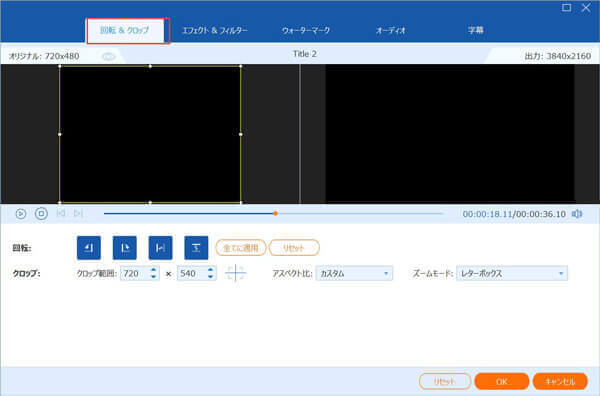
タブレット DVD 再生 - 効果を調整
DVDをタブレット用に変換
最後、「すべてリッピング」にチェックを入れてDVDをタブレット用に変換できるようになります。ちなみに、インターフェースのプレビューウィンドウでは、おすきなDVD映像のシーンがあれば、スナップショット撮って画像としてローカルに保存するのも魅力です。
変換後、USBケーブルを介してタブレットにDVD動画を転送して再生できます。DVD動画をPCからタブレットに転送しようとすると、iPhone 転送 Proをお勧めです。
推薦文章

DVDの拡張子を変更したいと思ったら、どうしたら良いですか。本文では、気軽にDVDの拡張子を変更する方法をご紹介いたしますので、ぜひご参考ください。

DVDデータをMP4、MPEG、AVIなどに変換して保存したいですか。本文では、DVDからデータを取り出し、パソコンに保存する方法をご紹介いたします。

DVD Decrypterエラーでコピーできないなら、このDVD Decrypterエラーの解決方法とDVD Decrypterより強大なDVDコピーソフトを参考してください。

今回、WinX DVD Ripperの危険性、WinX DVD Ripperの使い方、およびお勧めのDVD リッピング ソフトを皆さんにご紹介いたします。